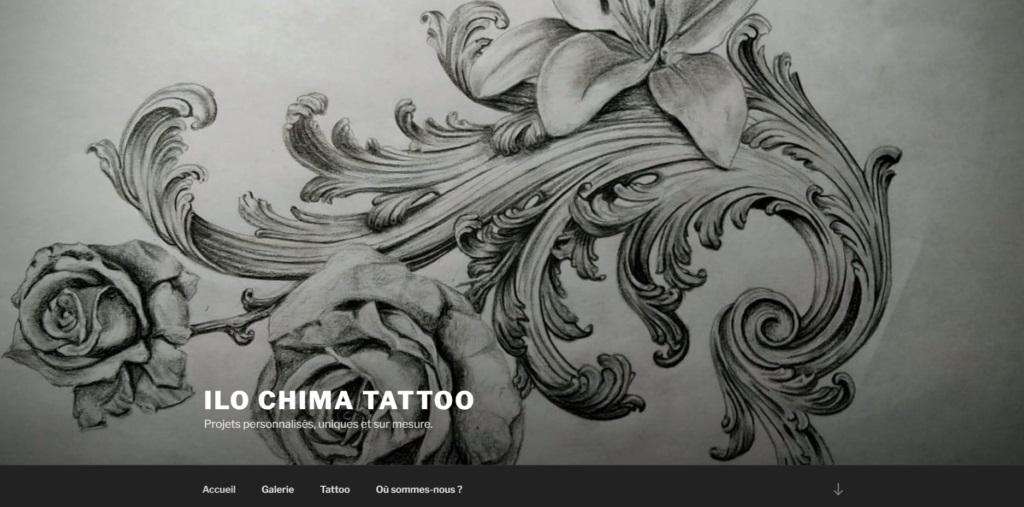
Noyau Wordpress avec template personnalisé

Après avoir configuré votre nouveau smartphone, n'oubliez pas votre ancien iPhone !
Prévoyez quelques minutes pour réinitialiser votre ancien iPhone : il vous faudra effacer vos données personnelles, vos applications et déconnecter votre compte iCloud et votre identifiant Apple, en particulier si vous prévoyez de vendre ou de donner l'appareil. Vous ne voulez pas que vos données se retrouvent entre les mains d'un étranger, n'est-ce pas ? De plus, si vous laissez le service Localiser activé, vous ne pourrez pas vendre ou donner votre iPhone.
Le point positif, c'est que tout cela ne prend que quelques minutes. Voilà la marche à suivre.
Avec iOS 15, réinitialiser son iPhone est encore plus simple qu'avant.
Pour commencer, allez dans Réglages > Général puis faites défiler jusqu'en bas de la page, jusqu'à Transférer ou réinitialiser l'iPhone.
Vous avez alors la possibilité de préparer votre iPhone pour configurer un nouvel appareil. Si c'est déjà fait, sélectionnez Effacer contenu et réglages en bas de l'écran. Saisissez votre code d'accès lorsque vous y êtes invité.

L'écran suivant détaille toutes les informations qui seront effacées de votre appareil et vous informe que toutes les cartes, clés ou billets de l'application Wallet seront supprimés.
Appuyez sur le bouton bleu Continuer. Vous verrez apparaître un écran de sauvegarde iCloud qui, si vous le laissez suivre son cours, effectuera une dernière sauvegarde de votre iPhone avant qu'il ne soit effacé. Si vous avez déjà configuré votre nouvel iPhone, vous pouvez ignorer cet écran. Sinon, laissez-la se terminer.
Sur l'écran suivant, il vous sera demandé de saisir votre identifiant Apple et le mot de passe de votre compte iCloud. C'est l'étape qui permet de désactiver le service de géolocalisation. Après avoir saisi votre mot de passe, appuyez sur le bouton Désactiver dans le coin supérieur droit.
Si vous avez l'impression que rien ne se passe après avoir cliqué sur Désactiver, attendez quelques secondes.
Enfin, vous verrez une autre fenêtre contextuelle avec un bouton intitulé Effacer l'iPhone en rouge. Si vous appuyez sur ce bouton, votre iPhone va redémarrer plusieurs fois et une fois que ce sera fait, toutes vos informations seront effacées. Vous saurez que c'est terminé lorsque vous verrez un écran de bienvenue.
Source : ZDNet.com
Aucun commentaire n'a été posté pour l'instant.